Jako uživatel systému Android jste si možná všimli, že několik aplikací může zobrazovat webový obsah přímo ve svém rozhraní. Tato schopnost je primárně umožněna funkcí Android System WebView . Existují však případy, kdy může být tato funkce zakázána kvůli nesprávné konfiguraci nebo aktualizacím systému. Pokud se pokusíte o přístup k webovému materiálu v aplikaci, když je WebView vypnutý, může se zobrazit frustrující chybová zpráva: „Android System WebView is disabled“. Ale nebojte se; zpětné povolení je jednoduchý proces. Pojďme se ponořit do kroků, které musíte udělat!
Jak povolit Android System WebView na různých zařízeních Android
Postup aktivace systému Android WebView se může u jednotlivých zařízení mírně lišit. Níže naleznete přizpůsobené pokyny pro obecná zařízení Android i telefony Samsung.
Pro zařízení Android od jiných výrobců než Samsung
Pokud používáte zařízení, které není od společnosti Samsung, postupujte podle těchto podrobných pokynů a znovu povolte Android System WebView:
-
Krok 1: Otevřete na svém zařízení aplikaci Nastavení .
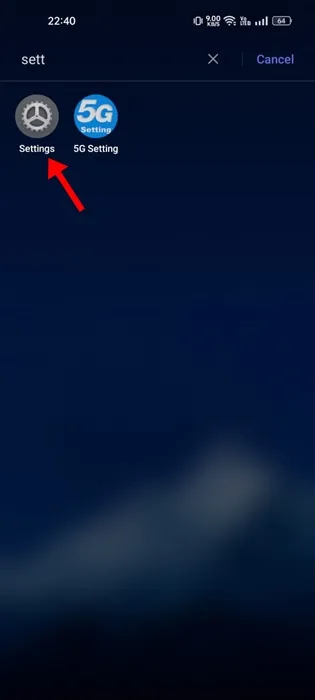
-
Krok 2: V nabídce Nastavení vyberte Aplikace a pokračujte.
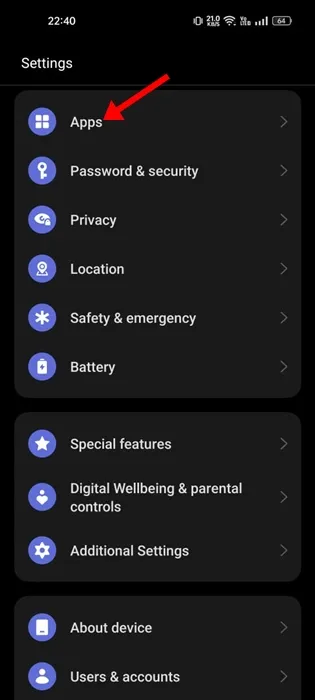
-
Krok 3: Klepnutím na možnost Zobrazit všechny aplikace nebo Správa aplikací zobrazíte úplný seznam aplikací nainstalovaných ve vašem zařízení.
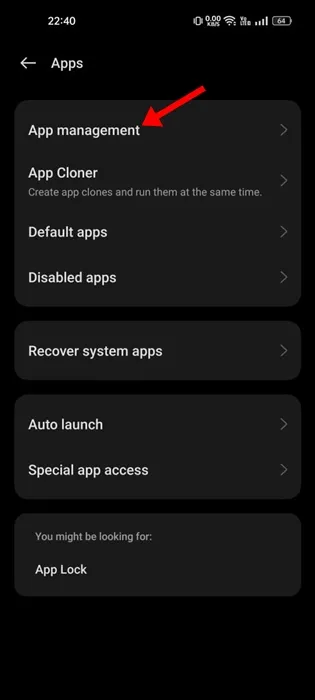
-
Krok 4: Přejděte dolů a vyhledejte Android System WebView a klepněte na něj.
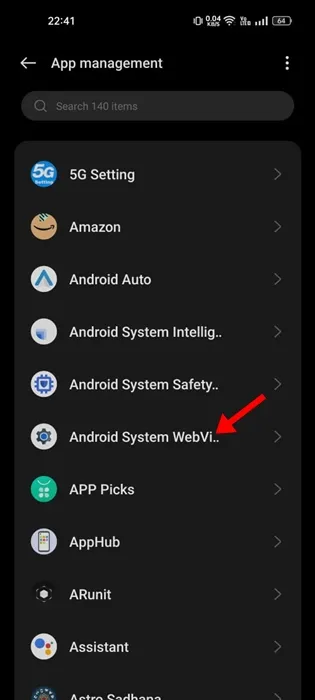
-
Krok 5: Na obrazovce Informace o aplikaci jednoduše klepněte na tlačítko Povolit .
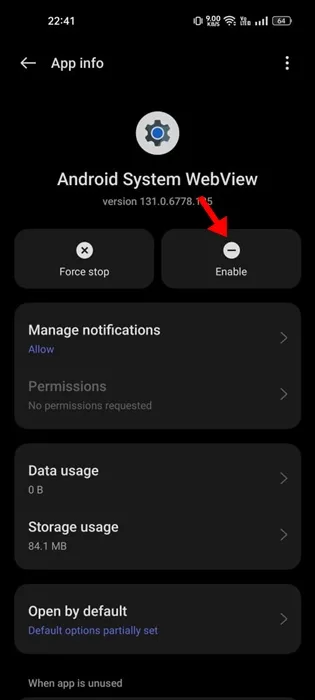
Po dokončení těchto kroků restartujte zařízení Android a dokončete změny. Poté byste měli být schopni využívat bezproblémový přístup k webovému obsahu, aniž byste narazili na jakékoli chybové zprávy!
Pro telefony Samsung
Pokud vlastníte zařízení Samsung, zde je návod, jak znovu povolit Android System WebView:
-
Krok 1: Spusťte aplikaci Nastavení v telefonu Samsung.
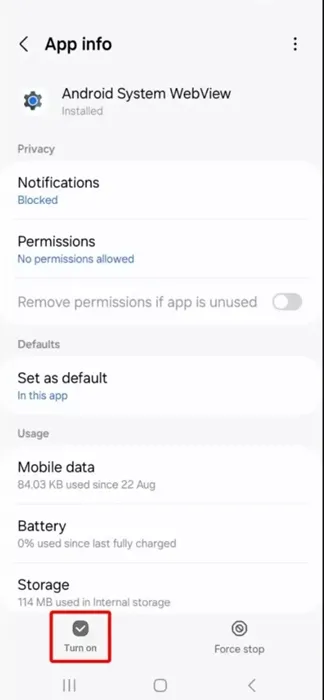
- Krok 2: Klepněte na Aplikace v nabídce.
- Krok 3: Vyhledejte a vyberte Android System WebView ze seznamu aplikací.
- Krok 4: Na stránce Informace o aplikaci klepněte na Zapnout umístěné v levé dolní části obrazovky.
Po povolení nezapomeňte restartovat telefon Samsung, aby se změny projevily. Díky tomuto procesu můžete zanechat chybu „Android System WebView is disabled“ a užívat si nepřerušované procházení vašich aplikací.
Tato příručka objasňuje kroky, jak povolit Android System WebView na telefonech Android i Samsung, s cílem vyřešit běžnou chybu. Pokud budete potřebovat další pomoc, neváhejte zanechat komentář níže. Oceňujeme, pokud tuto příručku sdílíte s ostatními, pro které by mohla být užitečná!
Další statistiky
1. Co mám dělat, když nemohu najít aplikaci Android System WebView?
Pokud ve svém seznamu nevidíte aplikaci Android System WebView, ujistěte se, že je vaše zařízení aktualizováno na nejnovější verzi Androidu. Pokud stále chybí, zvažte jeho přeinstalaci z obchodu Google Play.
2. Proč je Android System WebView důležitý pro aplikace?
Android System WebView umožňuje aplikacím zobrazovat webový obsah bez opuštění aplikace, což zlepšuje uživatelský dojem. Je zásadní pro otevírání webových stránek, dokumentů a médií přímo v kompatibilních aplikacích.
3. Co když se mi po aktivaci bude i nadále zobrazovat chyba „Android System WebView is disabled“?
Pokud chyba přetrvává, zkuste vymazat mezipaměť a data aplikace Android System WebView v nastavení zařízení a restartujte telefon. Kromě toho se ujistěte, že jsou vaše aplikace aktualizovány na nejnovější verze.
Napsat komentář